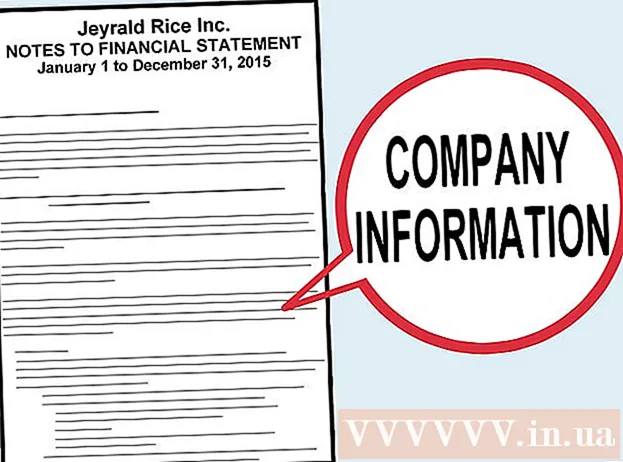Författare:
Laura McKinney
Skapelsedatum:
7 April 2021
Uppdatera Datum:
26 Juni 2024
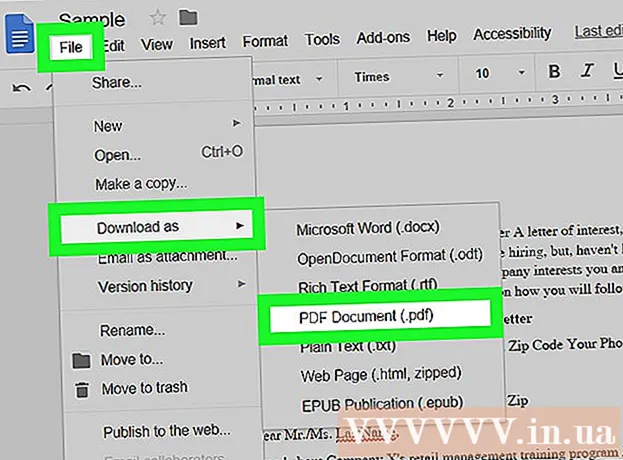
Innehåll
Den här artikeln visar hur du konverterar PDF-filer till redigerbar text via Google Docs på din dator. Observera dock att Google Docs ändrar PDF-filens format och tar bort hela bilden. Om det är viktigt att behålla PDF-filformatet bör du inte använda Google Docs för att redigera filen.
Steg
- Ta reda på vilka PDF-filer du kan redigera. PDF-filer som skapats från text, till exempel Word- eller Notepad-filer, kan öppnas som textfiler i Google Docs, så länge filen inte har krypterats.
- Om PDF-filen du vill redigera är en bildfil (eller innehåller flera bilder) eller har krypterats kan du inte använda Google Docs för att redigera PDF-filen.

(Ladda upp). Det är en mappikon längst upp till höger på sidan. Ett nytt fönster visas.
Klicka på alternativ Ladda upp ovanför fönstret som visas.

Klick Välj en fil från din dator (Välj en fil från datorn). Det är en blå knapp längst ner i fönstret. Detta öppnar ett nytt fönster där du kan välja din PDF-fil.
Välj PDF-fil. Klicka på PDF-filen som du vill ladda upp till Google Dokument. Om PDF-filen inte sparas i en öppen mapp klickar du på mappen som innehåller PDF-filen till vänster i fönstret.
Klick Öppna (Öppna) i mitten av fönstret. PDF-filen börjar laddas upp till Google Docs. När PDF-filen visas kan du fortsätta.
Välja Öppna med (Öppna med) högst upp på sidan. Du kommer att se en ny meny visas här.
Klick Google Dokument i den meny som för närvarande visas. PDF-filen öppnas i en ny Google Docs-flik. Nu kan du fritt redigera texten som du vill.
Redigera PDF-filer. Du kan ändra, lägga till eller ta bort innehåll som på ett vanligt Google Docs-dokument.
- PDF-formatet ändras beroende på källan till filen innan den öppnas i Google Docs.
Ladda ner den redigerade PDF-filen. Klick Fil (Arkiv), välj Ladda ner som (Ladda ner) i menyn och välj PDF-dokument (PDF-dokument) i menyn som för närvarande visas. Detta konverterar texten till PDF och laddar ner filen till din dator.
- Du kan också klicka Microsoft Word istället för PDF Om du vill spara PDF-filen som ett Word-dokument för senare redigering.
Råd
- Du kan redigera PDF-filer utan att ändra det inneboende formatet med andra Google Docs-program.
Varning
- Även om du kan installera PDF till Word-omvandlaren för Google Drive, tillåter dessa appar dig inte att konvertera PDF-bilder och -format till Word-dokument.
- Du kan inte konvertera en PDF-fil till text i Google Drive och Google Docs på telefonen.